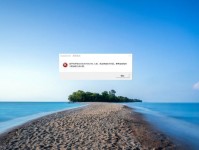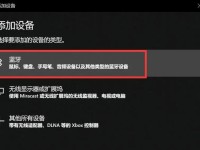在使用电脑时,我们有时会遇到电脑启动后桌面弹出程序错误的情况。这给我们的正常使用带来了不便,甚至影响了工作和学习。本文将介绍一些常见的电脑启动桌面弹出程序错误的解决方法,帮助读者快速排除故障。
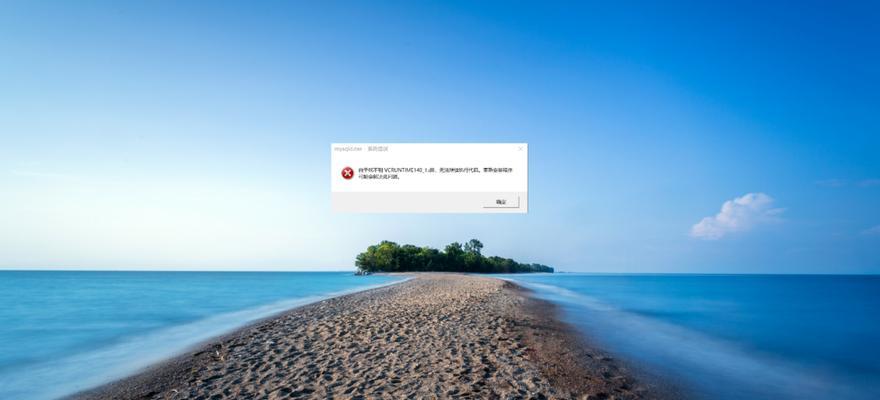
1.检查错误提示信息:当电脑启动后桌面弹出程序错误时,首先要仔细阅读错误提示信息。错误提示信息中通常会包含有关错误类型、错误代码或关键字,帮助我们更准确地定位问题。
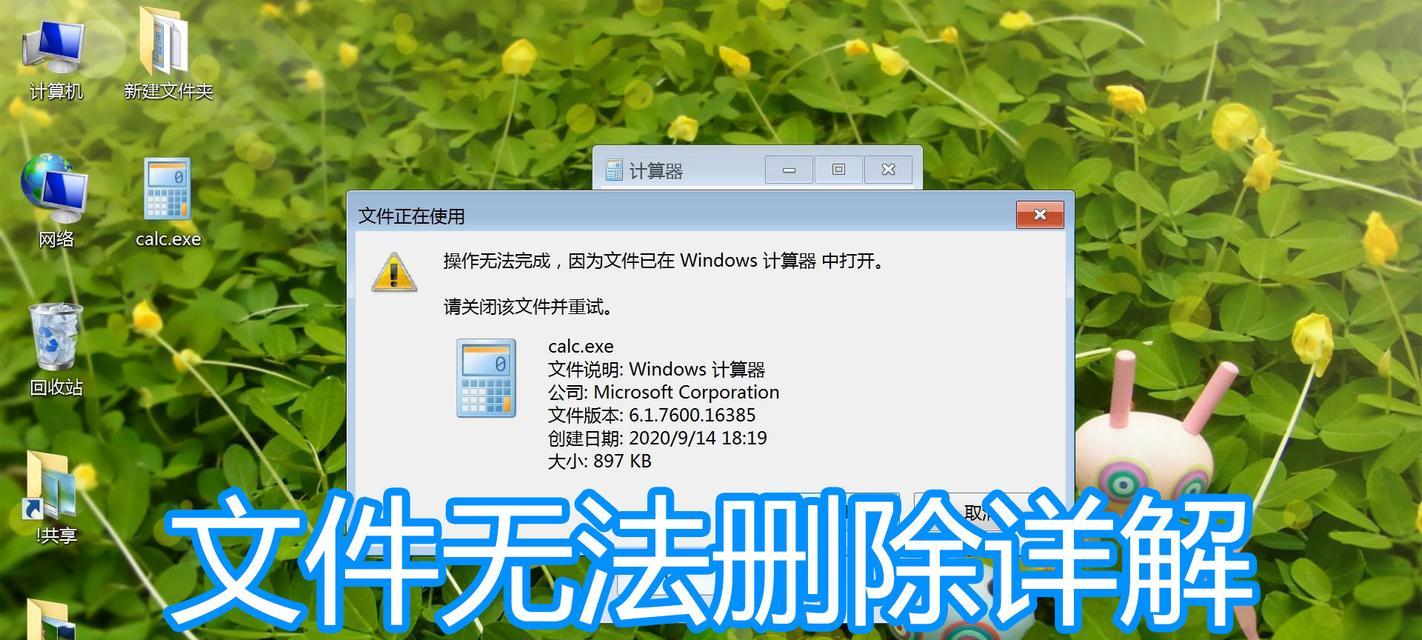
2.更新操作系统:有时程序错误可能是由于操作系统版本较旧或缺少重要的更新补丁所致。打开电脑的系统设置,检查是否有可用的操作系统更新,并及时安装。
3.检查病毒感染:恶意软件或病毒感染可能导致电脑启动后弹出程序错误。运行最新的杀毒软件进行全盘扫描,清除任何病毒或恶意软件。
4.更新驱动程序:过时或损坏的驱动程序可能导致程序错误。打开设备管理器,找到相关设备,并检查是否有可用的驱动程序更新。如果有,及时下载并安装。
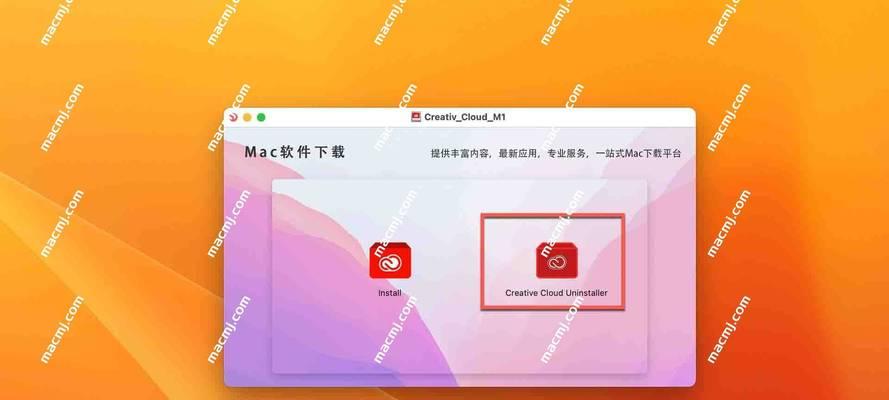
5.检查硬件问题:有时程序错误可能是由于硬件问题所致。检查电脑的硬盘、内存、显卡等硬件是否正常工作。可以使用一些硬件测试工具来进行检测。
6.清除临时文件:临时文件的堆积可能导致程序错误。打开计算机的临时文件夹,删除其中的临时文件。同时,可以使用系统清理工具来清理垃圾文件。
7.修复损坏的系统文件:有时程序错误是由于操作系统中的损坏文件所致。打开命令提示符,运行sfc/scannow命令来扫描并修复系统文件。
8.重装受影响的程序:如果某个特定程序出现错误,可以尝试重新安装该程序。首先卸载该程序,然后重新下载并安装最新版本。
9.恢复系统到之前的状态:对于一些无法解决的程序错误,可以尝试将系统恢复到之前的状态。打开系统还原工具,选择一个较早的还原点进行恢复。
10.查找并关闭冲突的程序:有时程序错误可能是由于与其他程序的冲突所致。打开任务管理器,查找并关闭可能与错误程序冲突的程序。
11.运行程序兼容性设置:对于一些老旧的程序,在较新的操作系统上可能会出现错误。右键点击程序图标,选择属性,进入兼容性选项卡,勾选“以兼容模式运行此程序”并选择适合的操作系统版本。
12.优化系统性能:电脑性能不足可能导致程序错误。关闭不必要的后台程序,清理系统垃圾,优化电脑性能,减少错误的发生概率。
13.重置系统设置:某些不当的系统设置可能导致程序错误。打开系统设置,找到“恢复”选项,选择“重置此电脑”的选项,并按照提示进行操作。
14.寻求专业帮助:如果无法通过上述方法解决程序错误,可以寻求专业的技术支持。专业人员能够更准确地定位问题,并提供相应的解决方案。
15.定期备份重要数据:遇到电脑启动桌面弹出程序错误时,有可能会导致数据丢失。定期备份重要数据,可以防止数据损失带来的困扰。
当电脑启动后桌面弹出程序错误时,我们可以通过仔细阅读错误提示信息、更新操作系统、检查病毒感染、更新驱动程序、检查硬件问题等方法来解决问题。如果问题仍然存在,可以尝试清除临时文件、修复损坏的系统文件、重装受影响的程序等。如果依然无法解决,可以考虑恢复系统到之前的状态、关闭冲突的程序、运行程序兼容性设置等方法。如果问题依然存在,建议寻求专业的技术支持。对于遇到电脑启动桌面弹出程序错误的情况,定期备份重要数据是一种重要的预防措施。